
Размеры на чертеже проставляются автоматически после указания специальным инструментом на те участки чертежа, размеры которых нужно получить
Для простановки размеров на созданный чертеж детали необходимо:
1)на панели выбрать группу инструментов Размеры

2) В этой группе выбрать один из 5-ти инструментов в зависимости от вида проставляемого размера
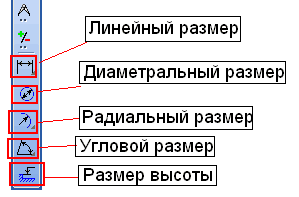
- Линейный - это длина какого-то отрезка на чертеже
- Диаметральный - это диаметр окружности на чертеже
- Радиальный - это радиус окружности на чертеже
- Угловой - это величина угла между пересескающимися отрезками чертежа
3) После выбора одного из инструментов для проставления размеров на нижней панели СВОЙСТВ, необходимо уточнить параметры размерной линии
Например для линейного размера надо определить направление линии - вертикальная, горизонтальная или наклонная
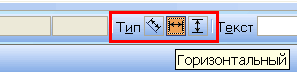
4) Для простановки линейного размера надо выбрать 2 точки - концы отрезка между которыми надо проставить размер.Появится фантом размерной линии. Оттянуть этот фантом размерной линии в нужное положение. Завершение -Click мышкой.
5) Для простановки радиального размера - коснуться инструментом линии окружности. После этого появится фантом радиально размера. Его нужно расположить на чертеже должным образом. И завершить построение - Click мышкой
6) Диаметральный и угловой размеры - аналогично.
Задача
Проставить размеры на чертеже из упражнения 3. См образец
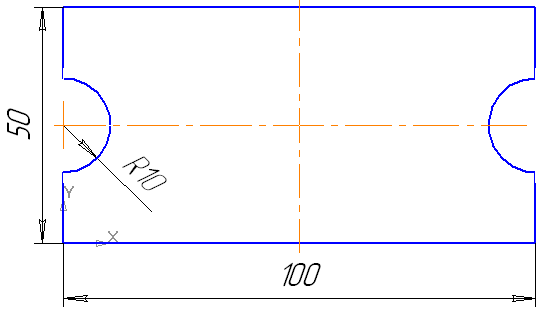
1 |
Проставляем горизонтальный размер
|
1)Группа - РАЗМЕРЫ
2) Инструмент Линейный размер
3) В панели свойств - горизонтальный размер
4)Выбираем 2 крайние точки на нижней границе детали и тащим фантом вниз.
|
2 |
Проставить вертикальный размер
|
1)Группа - РАЗМЕРЫ
4)Выбираем 2 крайние точки на левой границе детали и тащим фантом влево до приемлимого положения. |
3 |
Проставить радиальный размер левой полуокружности
|
1)Группа - РАЗМЕРЫ
4)Наводим мышку на линию окружности. Линия краснеет. Отводим фантом размерной линии в нужное положение. 5)Из точки пересечения радиального размера с горизонтальной осевой линией детали |
4 |
Результаты сохранить в том же файле upragnenie_3.frw | |